Windows 10 Creators Update uppdateradeWindows Defender Security Center. UI: n passar bättre med resten av operativsystemet nu och funktionaliteten är fortfarande lika bra som någonsin. Windows Defender har en snygg liten sektion som heter Device Performance and Health. Det ger dig en allmän uppfattning om hur bra ditt system klarar sig. Om du saknar en drivrutin eller om din kraftplan inte är optimerad kommer hälsorapporten att berätta. Det enda problemet är, ibland finns det ingen hälsorapport. I stället, när du besöker fliken Enhetsprestanda och hälsa, står det "Hälsorapporten är inte tillgänglig". Det finns inget sätt att tvinga Defender att generera en hälsorapport. Så här åtgärdar du Hälsorapporten är inte tillgängligt i Windows försvarare.
Det finns tre sätt att fixa Hälsorapporten finns inte i Windows Defender.
Kör en offline skanning
Den här metoden kanske inte fungerar men den är tillräckligt enkel så prova. Öppna Windows Defender Security Center. Gå till virus- och hotskydd.

Klicka på knappen 'Avancerad skanning' under 'Snabbskanning'.
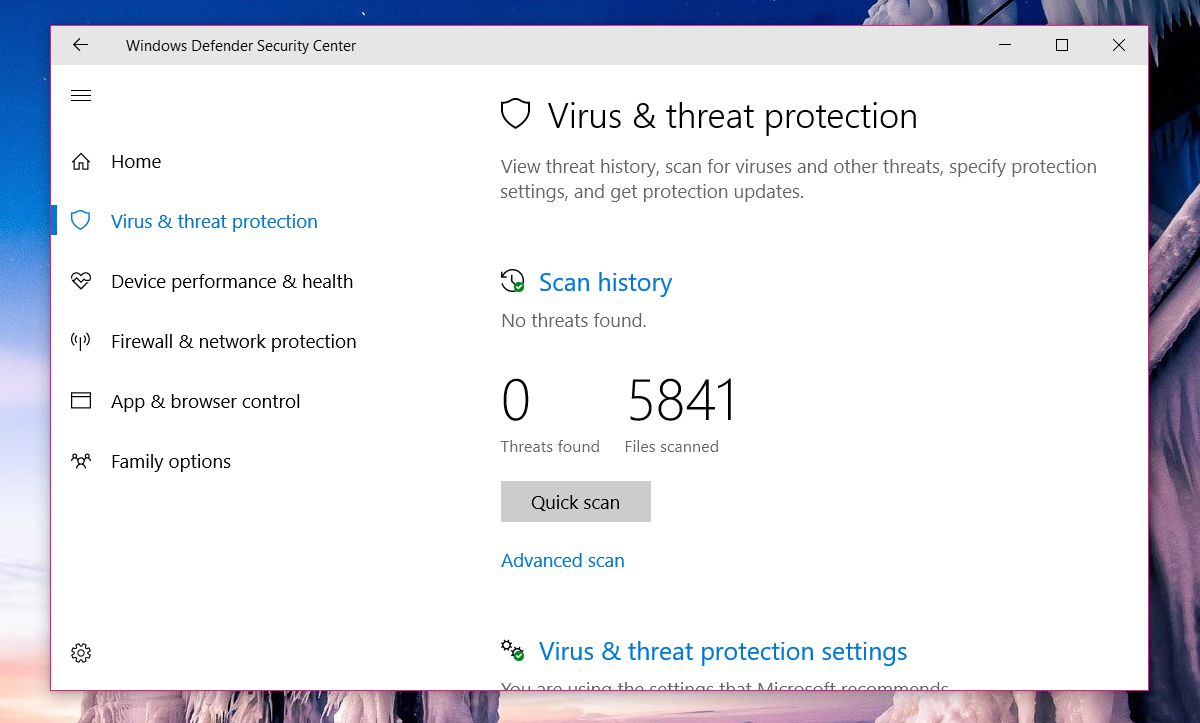
Välj alternativet 'Windows Defender Offline scan' och klicka på 'Scan'. Ditt system kommer att starta om så se till att du sparar allt innan.
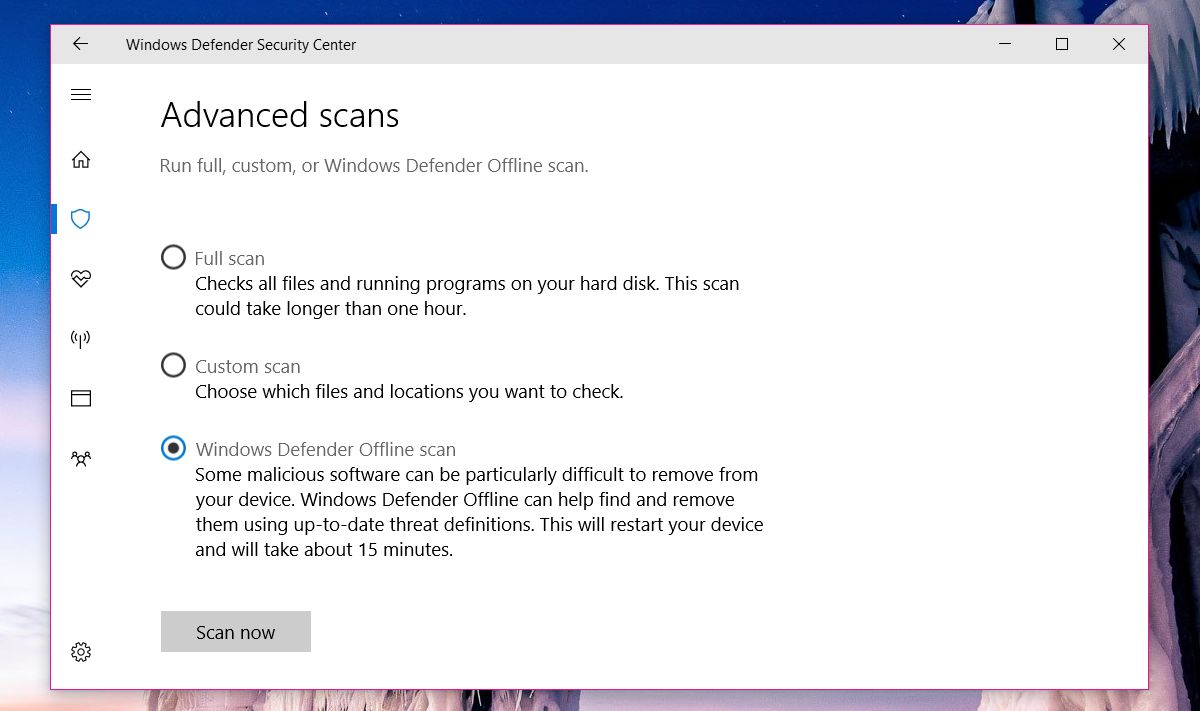
När skanningen är klar kontrollerar du om du har en hälsorapport nu. Om inte, prova nästa fix.
Ändra PermfLogs-mappbehörigheter
Hälsorapporten kommer i princip från datafiler i mappen PerfLogs som ligger i roten till din C-enhet. Den här mappens tillstånd påverkar synligheten för hälsorapporten.
Gå till din C-enhet (eller det som är ditt operativsystemenhet), högerklicka på mappen PerfLogs och välj 'Egenskaper'. I fönstret Egenskaper går du till fliken "Säkerhet". Klicka på 'Avancerat'. Du behöver administratörsrättigheter för att komma åt den här mappens egenskaper.
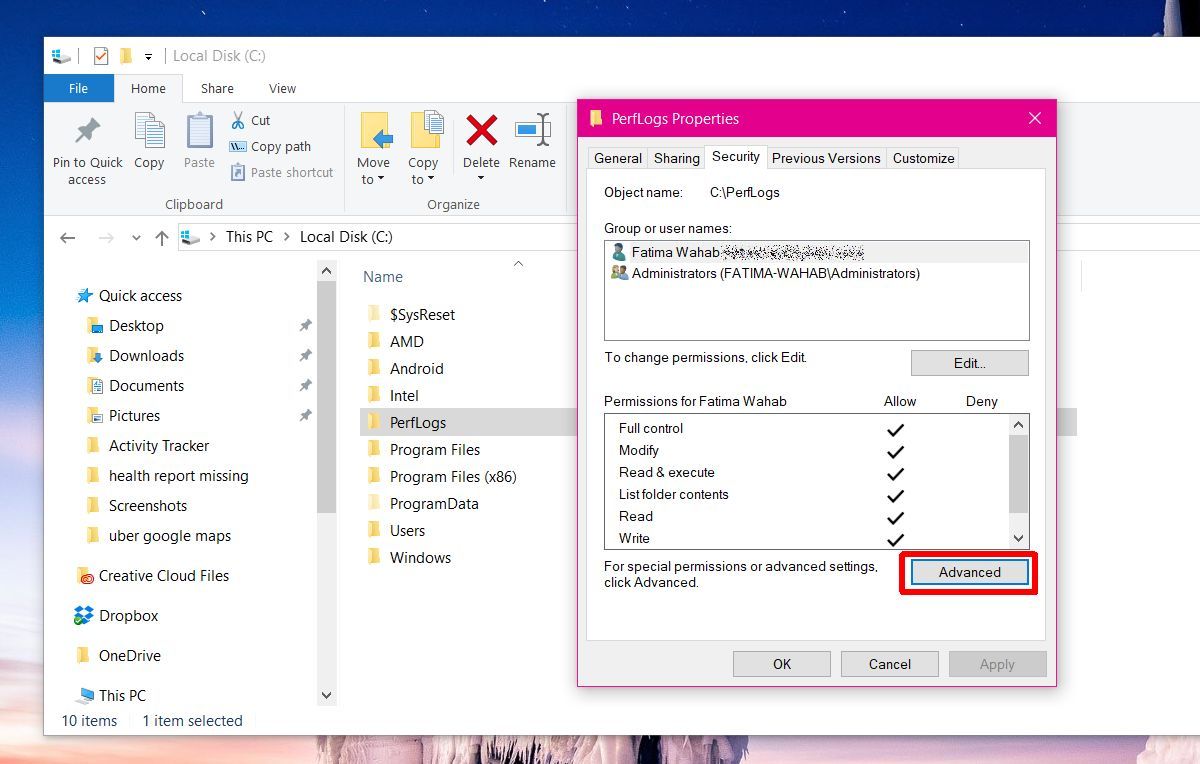
I fönstret Avancerade säkerhetsinställningar, kontrollera mappens äganderätt. Det är antagligen inställt på 'System'. Klicka på "Ändra" bredvid.
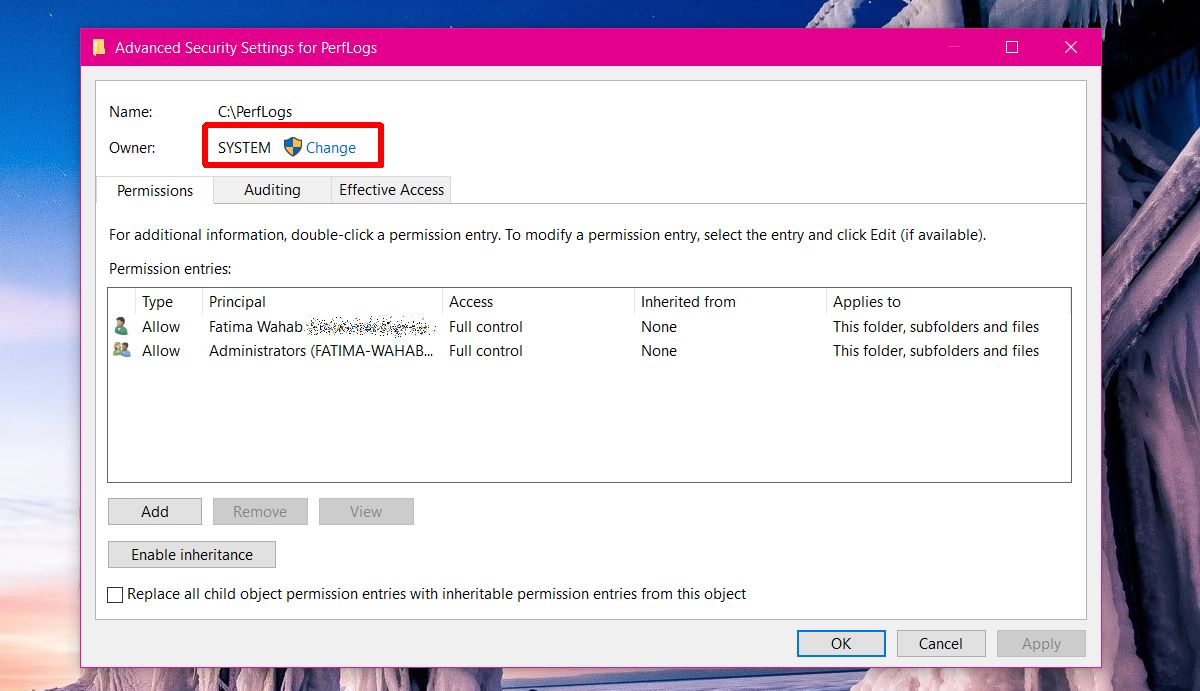
Du måste ändra ägandet från 'System' till'Administratör'. I fönstret Välj användare eller grupp klickar du in i rutan 'Ange objektnamnet att välja' och skriver 'Administratör'. Klicka på "Kontrollera namn" så kommer hela administratörens användarnamn att fyllas i för dig. Klicka på "Ok" och tillämpa ändringen. Använd den på alla undermappar. Du behöver administrativa rättigheter för att göra allt detta.
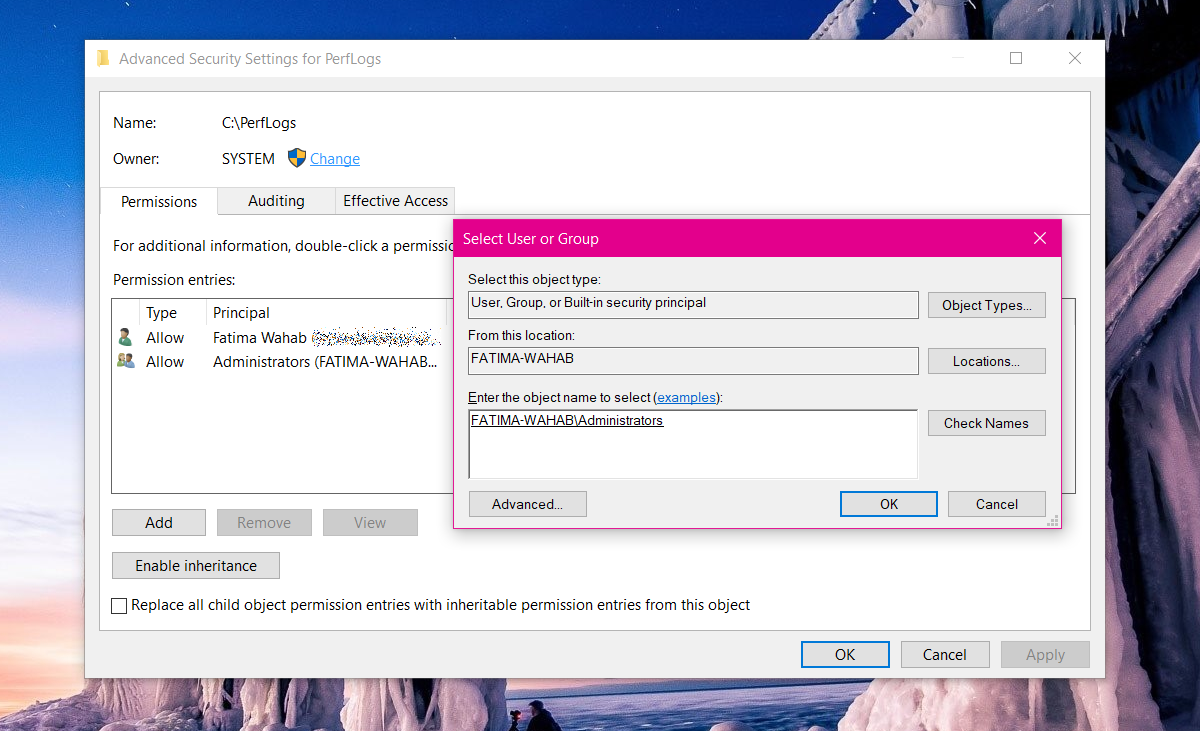
Öppna Windows Defender Security Center och din hälsorapport bör finnas där.
Ingen mapp med PerfLogs
Om det inte finns någon mapp med PerfLogs, eller om de två ovanstående korrigeringarna inte fungerar för dig, finns det en annan sak du kan prova. Om mappen finns men ovanstående korrigeringar fungerade inte, ta bort mappen PerfLogs.
Klicka på Win + R-genvägen. Skriv i dialogrutan Kör;
perfmon /report
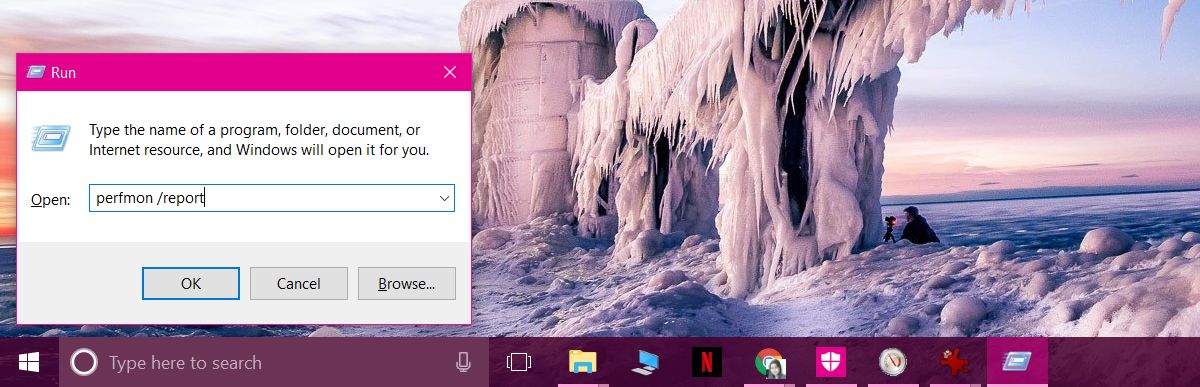
Låt den generera en rapport. Det tar bara en minut. Din hälsorapport och mapparna PerfLogs kommer tillbaka. Om mappen PerfLogs visas men hälsorapporten fortfarande saknas, kontrollera mappens ägande och ändra den till Administratör.
Förutom att få en hälsorapport kan du också få Windows Experience Index Score i Windows 10 om du vet vart du ska titta.













kommentarer